Я думаю, черный фон с надписью «BOOTMGR is missing Press » это не та надпись, которую хочется видеть после загрузки сервера Windows Server 2008. 🙂
К сожалению, в последнее время, мне тоже пришлось столкнуться с такой ошибкой после установки обновлений и перезагрузки одного из наших виртуальных серверов с Windows Server 2008. После длительного времени, убитого на разбор полетов и траблшутинг проблем, я не нашел причин того, что установка обновлений может повлиять на появление подобной проблемы. К счастью у меня всегда есть свежая резервная копия (а, вернее, снапшот), который я всегда создаю перед установкой обновления, к которому я мог без проблем откатится. К моему удивлению, я не смог загрузить ОС и с резервной копии данной виртуальной машины, я получал всю ту же ошибку “bootmgr is missing”. Последний раз этот сервер перезагружался 5 дней назад, получается что за последние 5 дней что-то произошло…
Мне пришлось спросить у гугла, а что он знает об ошибке: ‘bootmgr is missing’, он быстро выдал мне следующую статью Knowledge Base Microsoft KB:
http://support.microsoft.com/kb/927391 Приведу вольный перевод этой статьи:
Ошибка ‘bootmgr is missing’ может появляться в следующих случаях:
- В конфигурации Boot Configuration Data (BCD) отсутствует запись для загрузчика Windows Boot Manager (Bootmgr)
- На активном разделе поврежден или отсутствует загрузочный файл BCD
Есть несколько методов решения такой проблемы:
Способ 1: Восстановление хранилища BCD при помощи функции Startup Repair
Функцию Startup Repair можно запустить из среды восстановления Windows Recovery Environment:
- Вставьте дистрибутив Windows в DVD привод и загрузитесь с него
- Выберите предпочитаемый язык, время, раскладку клавиатуры, а затем нажмите кнопку Далее.
- Нажмите на кнопку Repair your computer (Восстановить компьютер).
- Выберите ОС, которую вы хотите восстановить, затем снова нажмите далее.
- В окне System Recovery выберите Startup Repair (восстановление загрузки)
- Перезагрузите компьютер.
Способ 2: Пересоздание конфигурации BCD при помощи утилиты Bootrec.exe
Если предыдущий метод не помог, пересоздать загрузочные записи BCD при помощи утилиты Bootrec.exe, которая включена в состав Windows Recovery Environment.
- Повторите шаги 1-4 из 1 способа восстановления BCD
- В окне System Recovery выберите Command Prompt (командная строка).
- Наберите команду Bootrec /RebuildBcd, и нажмите ENTER.
- Если Bootrec.exe отработает нормально, она найдет путь к директории Windows. Чтобы добавить запись о найденной ОС в BCD, наберите Yes. В результате появится сообщение об успешном окончании процесса конфигурации.
- В том случае, если Bootrec.exe не сможет найти установленную операционную систему, необходимо будет удалить BCD и пересоздать его заново:
Bcdedit /export C:\BCD_Backup Bcdedit
(мы создали резервную копию BCD)
ren c:\boot\bcd bcd.old
Bootrec /rebuildbcd
- Перезагрузите компьютер.
Способ 3: Ручное восстановление хранилища BCD при помощи Bcdedit.exe
В том случае, если предыдущие способы вам не помогли, придётся вручную пересоздать BCD при помощи все той же Bcdedit.exe.
- Повторите шаги 1-4 из 1 способа восстановления BCD
- Из окна System Recovery откройте командную строку.
- Наберите команду:
cd / d c :\ Windows \ System 32
Примечание. В том случае, если ваша ОС установлена на другом диске, измените команду соответственно - Введите:bcdedit /enum allВ выводе этой команды найдите GUID, который присутствует в разделе resumeobject. Данный GUID мы будем использовать позже.
-
bcdedit -create {bootmgr} -d “ Description “Примечание Description – это описание для создаваемой новой записи -
bcdedit -set {bootmgr} device partition= Partition :Примечание Partition — здесь указываем букву раздела, обычно это C. -
bcdedit /displayorder { GUID }Примечание GUID мы получили на 8 шаге. -
bcdedit / default { GUID }bcdedit /timeout ValueПримечание, Value – это время задержки Windows Boot Manager в секундах - Перезагрузите компьютер.
В том случае. Если вы загружаетесь с установочного диска с Windows Server 2008, то окно “System Recovery” будет выглядеть следующим образом:
На загрузочном диске с Server 2008 доступ к утилитам восстановления загрузчика BCD и записей в нем можно получить, открыв командную строку и запустив “x:\sources\recovery\StartRep.exe”.




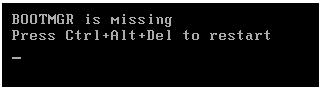
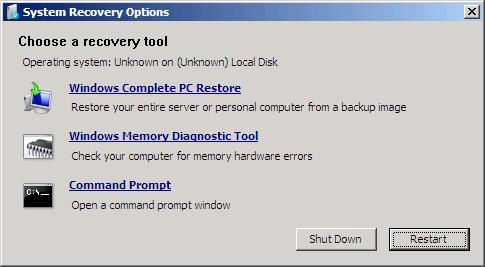






Вышеуказанная вещь реально помагает.
Дважды на одной и тойже системе не работает
Судя по ошибке, просто раздел загрузочный сделался не активным. Лечится в три секунды через diskpart.
Вышел из строя первый диска программного зеркала, ко второму диску применил Способ 2 и спакойно загрузился.
ОГРОМНОЕ СПАСИБО !!!
Новий ноут
вперше ставився віндовс (ставив з флешки)
установку перервав
пробую запустити і вибиває BOOTMGR is missing Press Ctrl+Alt+Del
шо робить?
помогло на win2k8r2
Отличная статья!
спасибо огромное и за перевод и за размещение!
Спасибо огромное!
С помощью данной статьи смог удачно стартануть W2008R2 Std 64bit, вытащенный с развалившегося RAID10 с помощью программы R-Studio и перенесённый на другое железо.